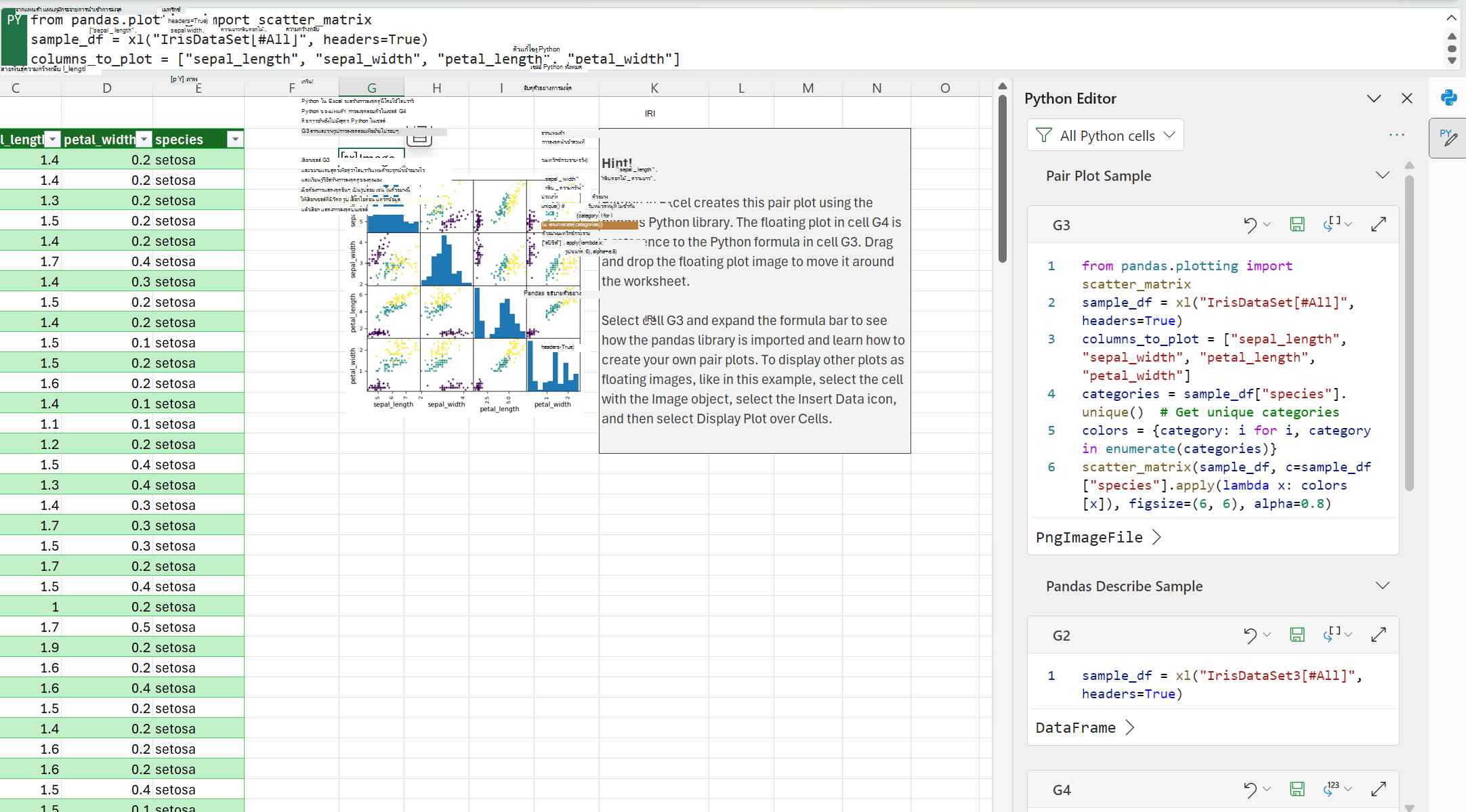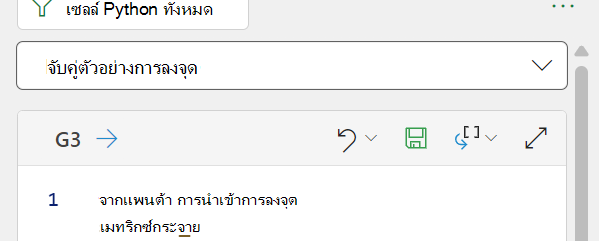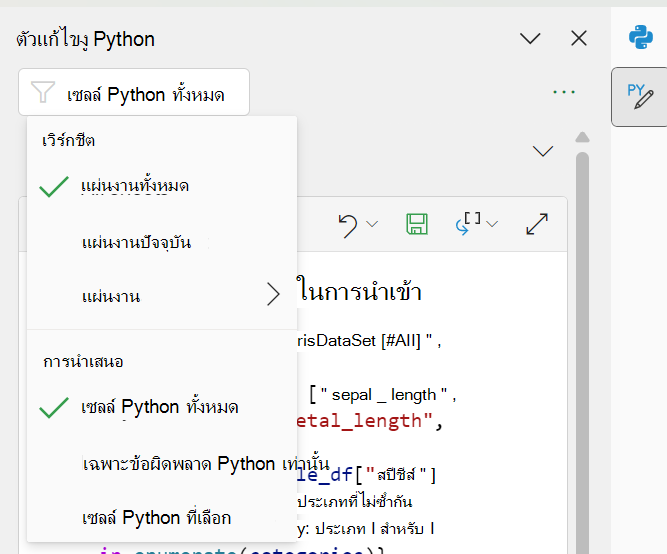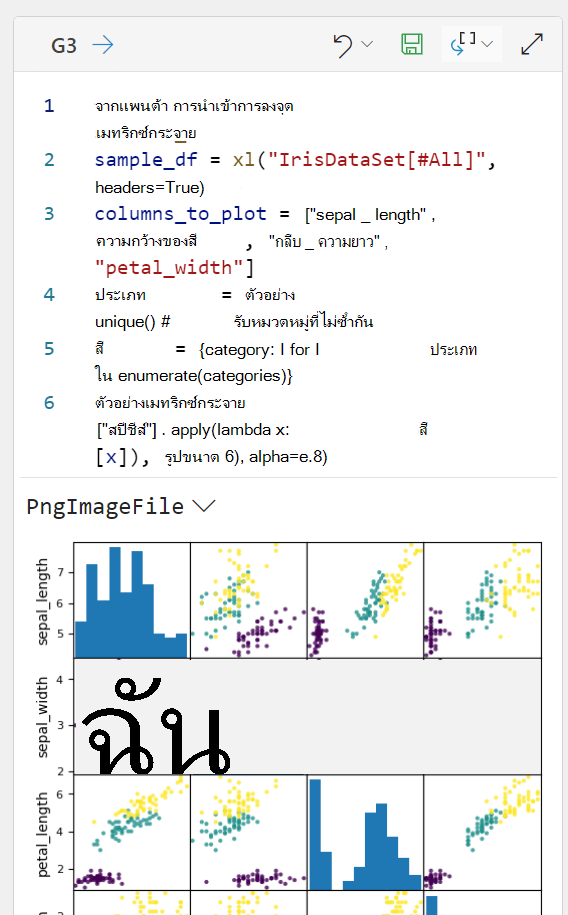Python ในตัวแก้ไขโค้ดของ Excel
นำไปใช้กับ
สําหรับข้อมูลความพร้อมใช้งาน ให้ดูที่ Python ในความพร้อมใช้งานของ Excel ถ้าคุณพบปัญหาใดๆ กับ Python ใน Excel โปรดรายงานปัญหาเหล่านั้นโดยการเลือกความช่วยเหลือ > คำติชมใน Excel
ไม่เคยใช้ Python ใน Excel ใช่หรือไม่ เริ่มต้นด้วยบทนําสู่ Python ใน Excel และเริ่มต้นใช้งาน Python ใน Excel
บานหน้าต่างงานตัวแก้ไขโค้ด
Python ในตัวแก้ไขโค้ดของ Excel คือบานหน้าต่างงานที่มีพื้นที่การแก้ไขสําหรับบล็อกโค้ดขนาดใหญ่เมื่อเขียน Python ในสูตร Excel ซึ่งจะแสดงโค้ด Python ทั้งหมดในเวิร์กบุ๊กของคุณ โดยแสดงตามเวิร์กชีตและหมายเลขเซลล์ ตัวแก้ไขโค้ดยังมีฟีเจอร์ต่างๆ เช่น IntelliSense และการแปลงสีข้อความเพื่อสนับสนุนการแก้ไขบล็อกโค้ดขนาดใหญ่
หมายเหตุ: Python ในตัวแก้ไขโค้ดของ Excel พร้อมใช้งานสําหรับผู้ใช้ Enterprise และ Business ที่ใช้งานแชนเนลปัจจุบันบน Windows โดยเริ่มจากเวอร์ชัน 2410 (รุ่น 18129.20116) นอกจากนี้ยังพร้อมใช้งานใน Excel บนเว็บสำหรับ Enterprise และ Business พร้อมใช้งานในรุ่นตัวอย่างสําหรับผู้ใช้ครอบครัว ส่วนบุคคล และการศึกษาผ่านโปรแกรม Microsoft 365 Insider
เมื่อต้องการเปิด Python ในตัวแก้ไขโค้ดของ Excel ให้เลือกเซลล์ Python ในเวิร์กบุ๊กของคุณ แล้วไปที่ สูตร > ตัวแก้ไข ซึ่งจะเปิดบานหน้าต่างงานและแสดงเซลล์ Python ทั้งหมดในเวิร์กบุ๊กของคุณ
ตัวเลือกการแก้ไขในบานหน้าต่างงาน
ภายในบานหน้าต่างงานตัวแก้ไขโค้ด คุณสามารถแก้ไขเซลล์ Python แต่ละเซลล์ในเวิร์กบุ๊กของคุณได้ ใช้เมนูที่อยู่เหนือแต่ละเซลล์ในบานหน้าต่างงานเพื่อบันทึกและเรียกใช้เซลล์ Python สลับระหว่างชนิดผลลัพธ์ (จากวัตถุ Python เป็นค่า Excel) เลิกทําการเปลี่ยนแปลง หรือขยายเซลล์ไปยังพื้นที่แก้ไขโค้ดที่ใหญ่ขึ้น
ตัวกรองภายในบานหน้าต่างงาน
ใช้ตัวกรองที่ด้านบนของบานหน้าต่างงานเพื่อจํากัดเนื้อหาที่แสดงในบานหน้าต่างงานตัวแก้ไขโค้ดของคุณ เช่น การแสดงเฉพาะเซลล์ Python บนเวิร์กชีตปัจจุบันหรือการแสดงข้อผิดพลาด Python เท่านั้น
แสดงผลลัพธ์ Python ในบานหน้าต่างงาน
ผลลัพธ์ของเซลล์ Python แต่ละเซลล์ในบานหน้าต่างงานตัวแก้ไขโค้ดจะแสดงในเวิร์กบุ๊ก Excel ของคุณ คุณยังสามารถดูผลลัพธ์ในบานหน้าต่างงานตัวแก้ไขโค้ดได้โดยการขยายชนิดผลลัพธ์ที่ด้านล่างของแต่ละบล็อกโค้ด